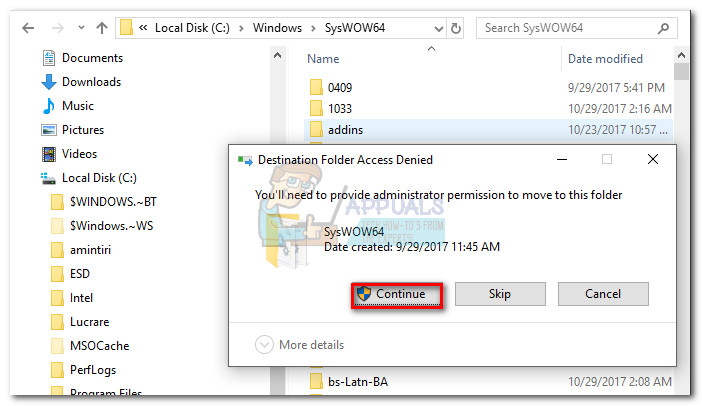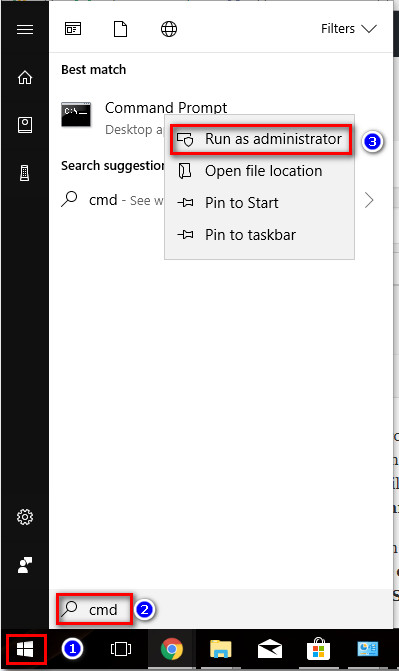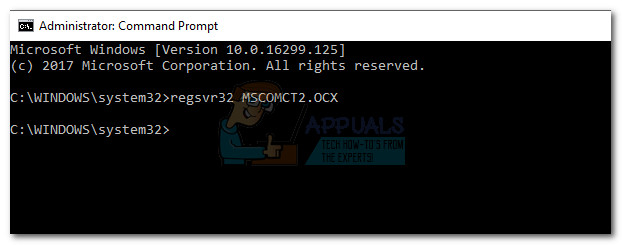Время от время пользователи любой ОС Windows могут столкнуться с ошибкой 0x8002801c во время регистрации в системе OCX-файла при использовании regsrv32. В данной статье мы рассмотрим с вами, как можно устранить эту проблему и продолжить пользоваться своим компьютером как обычно. Примеры будут рассматриваться на Windows 10 и библиотеке mscomct2.ocx. Разумеется, если в вашем случае применяется иная библиотека, то проводите нижеуказанные манипуляции с ней.
Содержание
- Руководство по решению ошибки 0x8002801c
- Шаг №1
- Шаг №2
- Шаг №3
- Шаг №4
Руководство по решению ошибки 0x8002801c
Шаг №1
В первую очередь вам нужно открыть перед собой Командную строку с правами администраторской учетной записи операционной системы. Чтобы сделать это, нажмите правой кнопкой мыши на Пуск и выберите из контекстного меню пункт «Командная строка(администратор)».
Шаг №2
Открыв Командную строку, впишите в нее команду regsrv32 mscomct2.ocx и нажмите на Enter. После нажатия на кнопу ввода перед вами, скорее всего, появится окошко с ошибкой с кодом 0x8002801c, в которой будет указано, что модуль “cwindowssystem32mscomct2.ocx” был загружен, но при запросе к DllRegisterServer возникла ошибка 0x8002801c.
Шаг №3
Закройте окошко с ошибкой, а затем перейдите в директорию CWindowssystem32. Теперь впишите в поисковую строку проводника библиотеку mscomct2.ocx и нажмите Enter. Как только библиотека будет обнаружена, нажмите на нее правой кнопкой мыши и выберите «Копировать».
Шаг №4
Теперь пройдите в директорию CWindowssysWOW64 и вставьте файл mscomct2.ocx из буфера обмена прямо в папку. Как только файл будет вставлен в папку, снова откройте Командную строку с правами администраторской учетной записи и выполните в ней команду regsrv32 mscomct2.ocx. После выполнения команды перед вами появится окошко, в котором будет указываться, что библиотека mscomct2.ocx была успешно зарегистрирована в операционной системе.
Перезагрузите свой компьютер и убедитесь, что проблема была устранена. Напоминаем, что в вашем случае может возникать проблема с иной библиотекой. Мы надеемся, что данный материал помог вам избавиться от ошибки 0x8002801c и вы продолжили использовать свою систему как и полагается.
ошибка 0x8002801c происходит, когда есть проблема с доступом к OLE Реестр (Связывание и внедрение объектов). Недостаточные системные разрешения вызовут этот код ошибки при регистрации OCX (Расширение управления OLE) файл не завершен. Это часто случается при использовании regsvr32 с помощью Командная строка на Windows 7.
Этот код ошибки часто встречается при попытке зарегистрировать файл OCX из C: Windows system 32. Большую часть времени, призыв к DLLRegisterServer не удается из-за проблем с правами доступа и не имеет ничего общего с фактическим компонентом OCX, который вы пытаетесь зарегистрировать.
К счастью, ошибка 0x8002801c можно избежать путем копирования Файл OCX в C: Windows SysWOW64 и повторение операции с правами администратора. Если вы в настоящее время имеете дело с этой проблемой, следуйте пошаговой инструкции ниже, чтобы устранить ошибка 0x8002801c и успешно зарегистрировать ваш файл OCX.
Исправление ошибки 0x8002801c после сбоя регистрации файла OCX
- открыто File Explorer и перейдите к разделу Windows. Далее перейдите к Windows> Windows 32 и используйте панель поиска для поиска файла OCX.
Замечания: В этом случае имя файла MSCOMCT2.OCX, но вы можете повторить эту процедуру для любого компонента OCX, который не может зарегистрироваться.
- Скопируйте файл OCX в буфер обмена. Затем вернитесь в папку Windows и откройте папку с именем Syswow64. Затем просто вставьте туда файл OCX.
- Открой Начните меню (нижний левый угол) и введите «CMD«. Затем щелкните правой кнопкой мыши на Командная строка и нажмите на Запустить от имени администратора.
- в Повышенная командная строка, тип regsvr32 + компонент OCX. В нашем случае последняя команда будет «regsvr32 MSCOMCT2.OCX». После нажатия Enter вам будет предложено сообщение о том, что файл был успешно зарегистрирован.
Это оно. Эти четыре шага можно использовать для предоставления надлежащих разрешений любому файлу OCX, вызывающему 0x8002801c код ошибки. В большинстве случаев это позволит вам зарегистрировать компонент ActiveX и устранить проблему.
- Remove From My Forums
-
Общие обсуждения
-
Вопрос: что делать если выбивает следующую ошибку : Модуль «C/Windows/System32/Msinet.ocx» загружен, но не удалось выполнить вызов DllRegisterServer, код ошибки: 0x8002801c. Для получения дополнительных сведений об этой ошибке выполните поиск в Интернете,
указав код ошибки как аргумент поиска?-
Изменен тип
Vinokurov Yuriy
24 января 2012 г. 18:27
-
Изменен тип
Все ответы
-
Вопрос: что делать если выбивает следующую ошибку : Модуль «C/Windows/System32/Msinet.ocx» загружен, но не удалось выполнить вызов DllRegisterServer, код ошибки: 0x8002801c. Для получения дополнительных сведений об этой ошибке выполните поиск в
Интернете, указав код ошибки как аргумент поиска?1) Если у Вас возникает ошибка, связанная с файлом MSINET.OCX, то выполняем следующие действия:
1. Ищем файл MSINET.OCX и копируем его в «C:windowssystem32»
(Если Вы установили программу АвтоШаблон AG с помощью инсталлятора, то первый пункт не выполняем)
2. Жмем Win+R (Или Пуск—>Выпонить)
3. В поле «Open/Открыть» вписываем Regsvr32 C:windowssystem32Msinet.ocx
4. Затем вписываем Regedit
5. В открывшемся окне находим HKEY_CLASSES_ROOTLicenses
6. Переходите туда и добавьте раздел 78E1BDD1-9941-11cf-9756-00AA00C00908
7. Устанавливите значение для созданного раздела yjrjvqkjlqqjnqkjvprqsjnjvkuknjpjtoun
8. Нажмите кнопку «ОК»
9. Перезагрузите компьютер.НО ВСЕ ЭТО НЕ ПОМОГЛО(
-
1) Запустите командную строку с повышенными правами (правой кнопкой по значку — Запустить от имени администратора) и выполните
regsvr32 msinet.ocx2) Если у вас 64-битная ОС, то этот файл нужно скопировать не в C:WindowsSystem32, а в C:WindowsSysWOW64
Мнения, высказанные здесь, являются отражением моих личных взглядов, а не позиции корпорации Microsoft. Вся информация предоставляется «как есть» без каких-либо гарантий
Follow us on TwitterПосетите Блог Инженеров Доклады на Techdays:
http://www.techdays.ru/speaker/Vinokurov_YUrij.html
The error 0x8002801c occurs when there’s a problem accessing the OLE (Object Linking and Embedding) registry. Insufficient system permissions will trigger this error code when the registration of an OCX (OLE control extension) file fails to complete. This is known to happen frequently when using regsvr32 via Command Prompt on Windows 7.
It’s a common occurrence to see this error code when trying to register an OCX file from C: Windows system 32. Most of the time, the call to the DLLRegisterServer fails because of a permission problem and has nothing to do with the actual OCX component that you are trying to register.
Fortunately, the error 0x8002801c can be avoided by copying the OCX file to C: Windows SysWOW64 and repeating the operation with administrator privileges. If you’re currently dealing with this issue, follow the step by step guide below to eliminate the error 0x8002801c and successfully register your OCX File.
Fixing Error 0x8002801c after OCX File Registration fail
- Open File Explorer and navigate to your Windows partition. Next, go to Windows > Windows 32 and use the search bar to look for the OCX file.
Note: In this case, the file name is MSCOMCT2.OCX, but you can replicate this procedure any OCX component that fails to register.
- Copy the OCX file to your clipboard. Next, go back to the Windows folder and open up the folder named sysWOW64. Then, simply paste the OCX file there.
- Open the Start menu (bottom-left corner) and type “cmd“. Then, right-click on Command Prompt and click on Run as Administrator.
- In the Elevated Command prompt, type regsvr32 + the OCX component. In our case, the final command would be “regsvr32 MSCOMCT2.OCX”. Upon hitting enter, you will be prompted with a message telling you the file was successfully registered.
That’s it. You can use these four steps to grant proper permissions to any OCX file that is causing the 0x8002801c error code. Most of the time it will allow you to register the ActiveX component and eliminate the issue.
Kevin Arrows
Kevin is a dynamic and self-motivated information technology professional, with a Thorough knowledge of all facets pertaining to network infrastructure design, implementation and administration. Superior record of delivering simultaneous large-scale mission critical projects on time and under budget.
Back to top button
Автор:
Roger Morrison
Дата создания:
8 Сентябрь 2021
Дата обновления:
2 Февраль 2023
В ошибка 0x8002801c возникает, когда возникает проблема с доступом к OLE (Связывание и внедрение объектов) реестр. Недостаточные системные разрешения вызовут этот код ошибки, когда регистрация OCX (Расширение элемента управления OLE) файл не может быть завершен. Известно, что это часто случается при использовании regsvr32 через Командная строка в Windows 7.
Этот код ошибки часто встречается при попытке зарегистрировать файл OCX из C: Windows system 32. В большинстве случаев звонок в DLLRegisterServer не работает из-за проблемы с разрешением и не имеет ничего общего с фактическим компонентом OCX, который вы пытаетесь зарегистрировать.
К счастью, ошибка 0x8002801c можно избежать, скопировав OCX файл к C: Windows SysWOW64 и повторение операции с правами администратора. Если вы в настоящее время сталкиваетесь с этой проблемой, следуйте пошаговому руководству ниже, чтобы устранить ошибка 0x8002801c и успешно зарегистрируйте свой файл OCX.
Исправление ошибки 0x8002801c после сбоя регистрации файла OCX
- открыто Проводник и перейдите в свой раздел Windows. Далее перейдите к Windows> Windows 32 и используйте строку поиска, чтобы найти файл OCX.
Примечание: В этом случае имя файла MSCOMCT2.OCX, но вы можете воспроизвести эту процедуру для любого компонента OCX, который не может зарегистрироваться. - Скопируйте файл OCX в буфер обмена. Затем вернитесь в папку Windows и откройте папку с именем sysWOW64. Затем просто вставьте туда файл OCX.
- Открой Начало меню (нижний левый угол) и введите «cmd«. Затем щелкните правой кнопкой мыши на Командная строка и нажмите на Запустить от имени администратора.
- в Повышенная командная строка, тип regsvr32 + компонент OCX. В нашем случае последней командой будет «regsvr32 MSCOMCT2.OCX ». После нажатия клавиши ВВОД вам будет предложено сообщение о том, что файл был успешно зарегистрирован.
Это оно. Вы можете использовать эти четыре шага, чтобы предоставить соответствующие разрешения любому файлу OCX, вызывающему 0x8002801c код ошибки. В большинстве случаев это позволит вам зарегистрировать компонент ActiveX и устранить проблему.
Updated January 2023: Stop getting error messages and slow down your system with our optimization tool. Get it now at this link
- Download and install the repair tool here.
- Let it scan your computer.
- The tool will then repair your computer.
Running Windows error code 0x8002801c (TYPE_E_REGISTRYACCESS. This error is due to Error accessing the OLE registry.) can slow down your tag. The search in this guide will help you to solve the registration problem once and for all.
When you try to save OCX files in Windows, you can see this error code, especially if you use the command prompt method to use regsvr32.
Either damage or the absence of a registry file can be one of the main causes of error 0x8002821C, or there is a conflict throughout your computer system that prevents the operating system from accessing the necessary boot files or loading the files correctly.
It is certainly not funny if your computer suddenly displays an error message or stops responding to your input. A difficult restart could do wonders for a computer system, but it will not always solve problems. These annoying errors not only slow down your computer, but can sometimes make your PC almost unusable.
How to fix the error 0x8002801C under Windows:
Fix Error Code 0x8002801C after OCX File Registration fail
- Open the File Explorer and browse to your Windows partition. Then go to Windows > System 32 and use the search bar to search for the OCX file.
- Copy the OCX file to your clipboard. Then go back to the Windows folder and open the sysWOW64 folder. Then simply insert the OCX file into it.
- Open the start menu (bottom left corner) and enter “cmd”. Then right-click on Command Prompt and click Run as Administrator.
- At the high command prompt, type regsvr32 + OCX component. In our case, the last order would be “regsvr32 OCX”. After pressing the Enter key, you will be asked if the file has been successfully saved.
January 2023 Update:
You can now prevent PC problems by using this tool, such as protecting you against file loss and malware. Additionally it is a great way to optimize your computer for maximum performance.
The program fixes common errors that might occur on Windows systems with ease — no need for hours of troubleshooting when you have the perfect solution at your fingertips:
- Step 1 : Download PC Repair & Optimizer Tool (Windows 10, 8, 7, XP, Vista – Microsoft Gold Certified).
- Step 2 : Click “Start Scan” to find Windows registry issues that could be causing PC problems.
- Step 3 : Click “Repair All” to fix all issues.
That’s what it is. That’s what it is. You can use these four steps to give the appropriate permissions to any OCX file that causes the error code 0x8002801. In most cases, you can use it to register the ActiveX component and solve the problem.
Use System Restore
An effective way to correct some computer errors is to use the system restore utility. It is an excellent program that creates restore points at certain intervals. This means that you can return to the point where you started receiving the system error. To use this tool, click Start – Programs – Accessories – System Tools – System Restore.
Set the permissions for the library under your username in the Registry Editor.
- Click Start; type regedit in the Start search field and press Enter.
- When prompted to check the user account, click Yes.
- Go to Registry Editor (regedit) and to key HKEY_CLASSES_ROOTTypeLib
- Right-click on TypeLib, select Permissions, then go to the Security tab.
- Check if your username is in the user list, if so, make sure you have full control / delete restricted users from the list.
- Otherwise, click on Add and enter the user name. After adding, make sure that the user has full control.
- Apply the changes and close the registry editor.
- Restart your computer
Note: Please take the backup log before changing the authorization.
https://forums.adobe.com/thread/1217962
Expert Tip: This repair tool scans the repositories and replaces corrupt or missing files if none of these methods have worked. It works well in most cases where the problem is due to system corruption. This tool will also optimize your system to maximize performance. It can be downloaded by Clicking Here
CCNA, Web Developer, PC Troubleshooter
I am a computer enthusiast and a practicing IT Professional. I have years of experience behind me in computer programming, hardware troubleshooting and repair. I specialise in Web Development and Database Design. I also have a CCNA certification for Network Design and Troubleshooting.
Post Views: 283
16.05.2019 Ошибки и неисправности Задать вопросНаписать пост
В некоторых случаях при запуске приложения или игры появляется ошибка: «Точка входа DLLregisterserver не найдена». Однако чаще всего подобную ошибку устранить несложно, достаточно использовать несколько проверенных методов
Что за ошибка, почему возникает
После установки Windows или прочих сторонних программ, в системные папки добавляются динамические библиотеки – dll файлы. Это среда с заранее заданным исполняемым кодом для приложения. Если система не определяет подобные файлы – появляется ошибка «dllregisterserver, не найдена точка входа» в Windows 7, 8, 10, которая может сопровождаться кодами 0x80070005, 0x8002801c, 0х80040200 и другими. Причины возникновения могут быть совершенно разными: системные ошибки, заражение вирусом или неправильная установка приложения.
Загрузка библиотеки из интернета
Самый простой способ восстановления – скачать неповреждённый элемент из интернета и зарегистрировать его, например с dll.ru. Перед скачиванием определите разрядность своей версии Windows. После получения этой информации нужно скачать правильно работающую библиотеку из интернета, не рекомендуется использовать сомнительные ресурсы – они могут только добавить проблем.
Регистрация библиотеки
Регистрацию можно произвести двумя способами – через командную строку и с помощью окна «Выполнить».
Начнём с командной строки:
- Кликните правой кнопкой мыши на «Пуск» и выберете «командная строка».
- В появившемся окне введите regsvr32.exe путь к .dll.
- Нажмите Enter.
При помощи окна «Выполнить».
- Задействуете комбинацию на клавиатуре «Win+R».
- В появившемся окне введите regsvr32.exe путь к dll файлу.
После любого из вариантов регистрации перезагрузите ПК.
Если решение не помогло и ошибка «не удалось выполнить вызов dllregisterserver» не исчезла – попробуйте обновить операционную систему.
Обновление системы
В Windows 7 следует зайти в «Пуск», и набрать в поиске «Центр обновления Windows». В открывшемся меню — «Поиск обновлений».
Для «Десятки» нужно зайти в раздел параметры, затем «Обновление и безопасность», после чего выбрать «Центр обновления Windows», рядом будет видна «Проверка наличия обновлений».
Библиотека не регистрируется
Если были опробованы все вышеперечисленные способы, но «точка входа dllregisterserver не найдена» все равно, возможны еще три способа решения:
- Компонент скачан из ненадёжного источника. Скачивать их нужно только с проверенных сайтов.
- В случае если пользователь сам разработал библиотеку, то регистрировать ее нужно с помощью regasm.exe.
- Иногда помогает копирование нужного файла .dll в директорию с приложением, которое выдает ошибку.
Reader Interactions


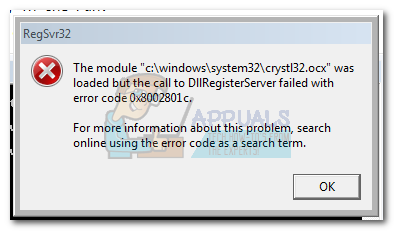
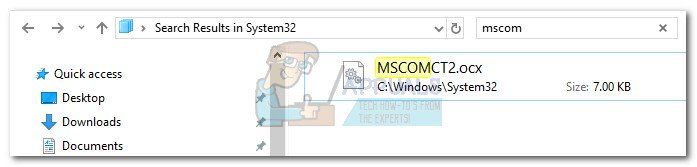 Замечания: В этом случае имя файла MSCOMCT2.OCX, но вы можете повторить эту процедуру для любого компонента OCX, который не может зарегистрироваться.
Замечания: В этом случае имя файла MSCOMCT2.OCX, но вы можете повторить эту процедуру для любого компонента OCX, который не может зарегистрироваться.
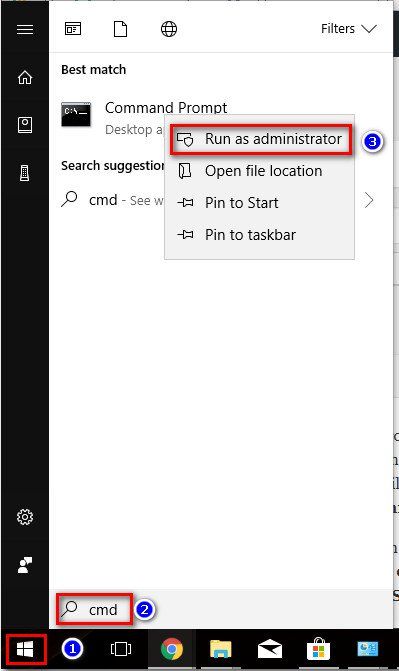
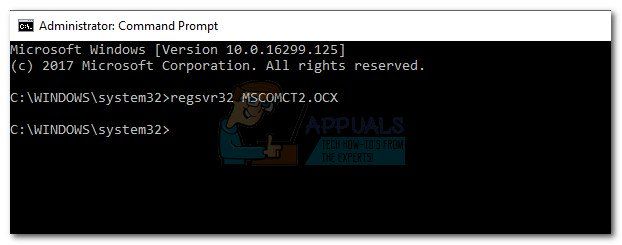


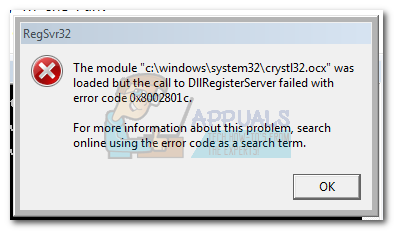
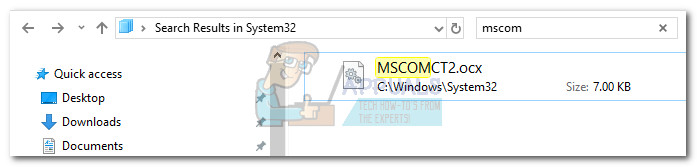 Note: In this case, the file name is MSCOMCT2.OCX, but you can replicate this procedure any OCX component that fails to register.
Note: In this case, the file name is MSCOMCT2.OCX, but you can replicate this procedure any OCX component that fails to register.